
SUMIF関数の使用例
ExcelのSUM関数は「指定範囲の単純合計」を出すのに便利だけど、業務によっては項目ごとに集計したい事もある。
例えばある会社では、コピー用紙の使用状況をExcelファイルで管理していた。
物品倉庫からコピー用紙(500枚入り1束)を持ち出す際は、このファイルに日付・使用者・サイズ・部数を記入するのがルール。

コピー用紙はA3・A4・B3・B4の4種類。

総務は毎月このファイルをチェックして、使用された分の用紙を倉庫に補充していた。

これが実際のExcelファイル。
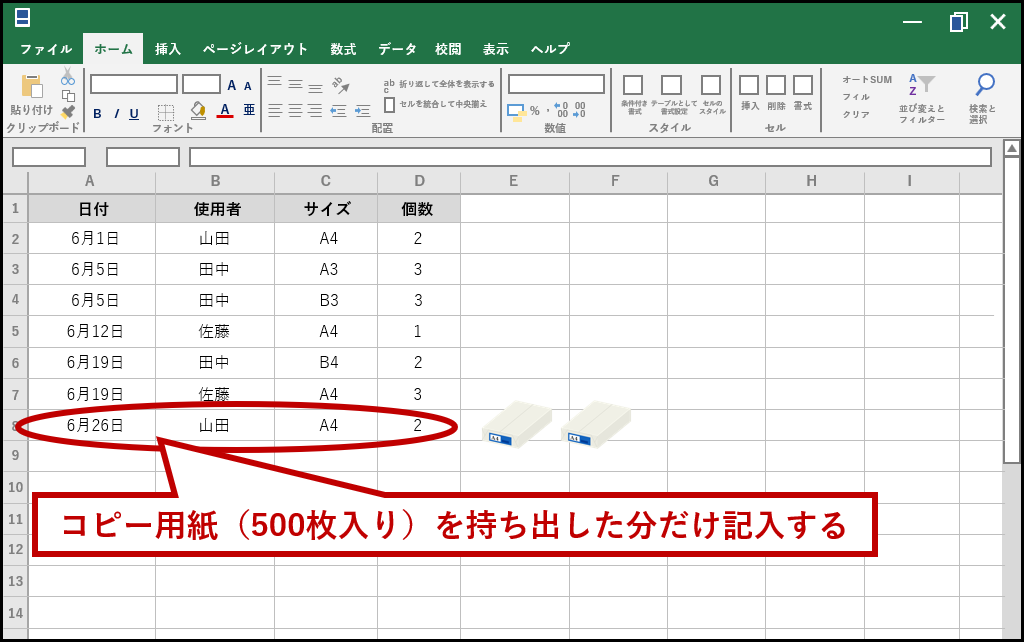
このような場合、SUMで合計を出しても意味はない。
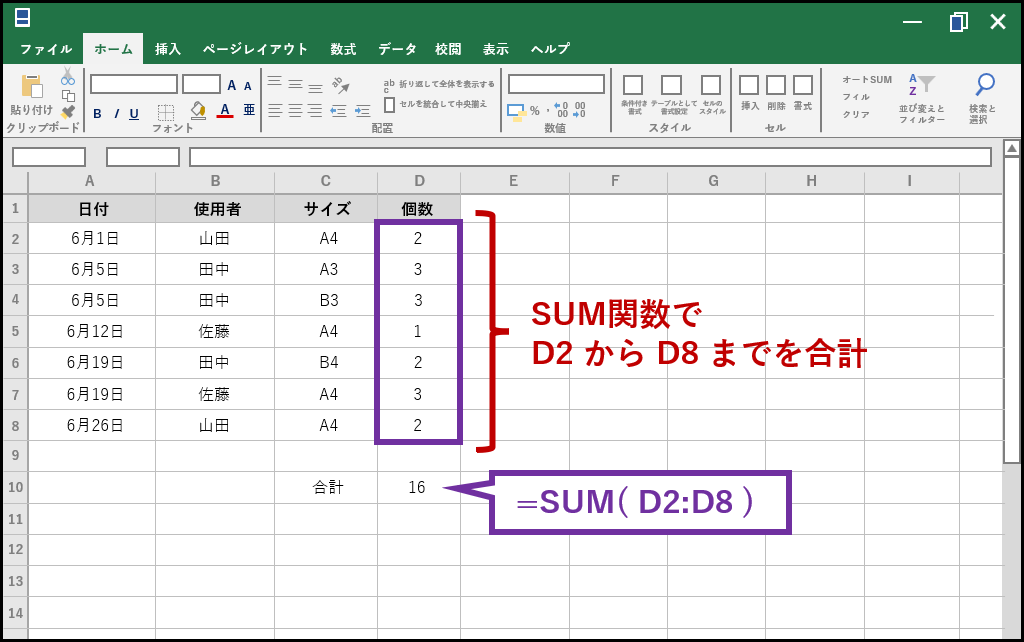
欲しいのはA4が何個、B4が何個使われたというサイズごとの合計(それぞれのサイズを何個ずつ補充する必要があるか)だ。
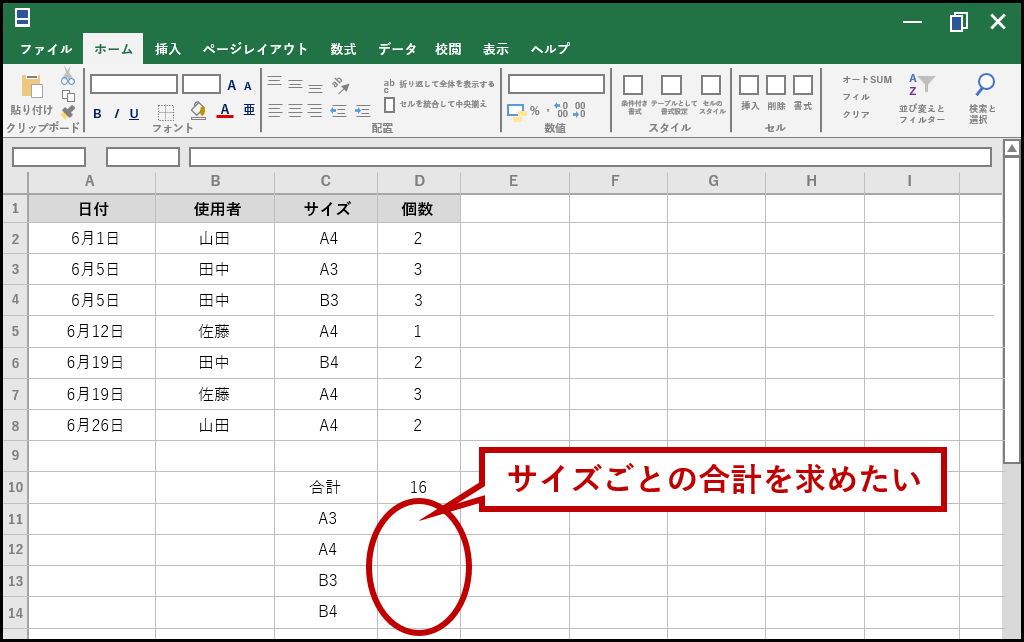
総務の人がITに疎いと「SUMじゃあ無理か」と諦め、毎回目視と電卓でカウントするといった非効率な運用になりがちだ。
しかしたった1つ関数を覚えるだけで自動化できる。
それがSUMIF関数だ。
<構文> SUMIF ( 範囲 , 検索条件, 合計範囲 )
SUMIF関数で指定するのは「範囲」「検索条件」「合計範囲」の3つ。
例えばA3サイズの集計は次の通り。
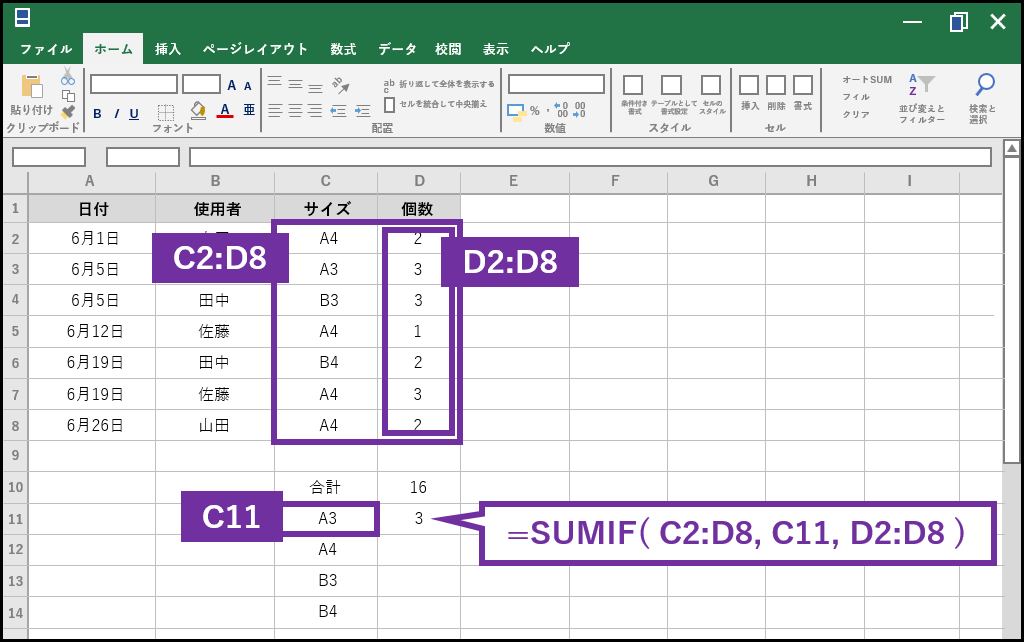
第一引数の全体範囲は判定&計算に必要な「サイズ」「個数」のC列D列とし、第三引数にはSUMで集計する「個数」のD列を指定する。
第二引数は直接 “A3” としても良いが、せっかくなのでC11セルの文字列を参照。
これでサイズが “A3” の場合のみ集計される。
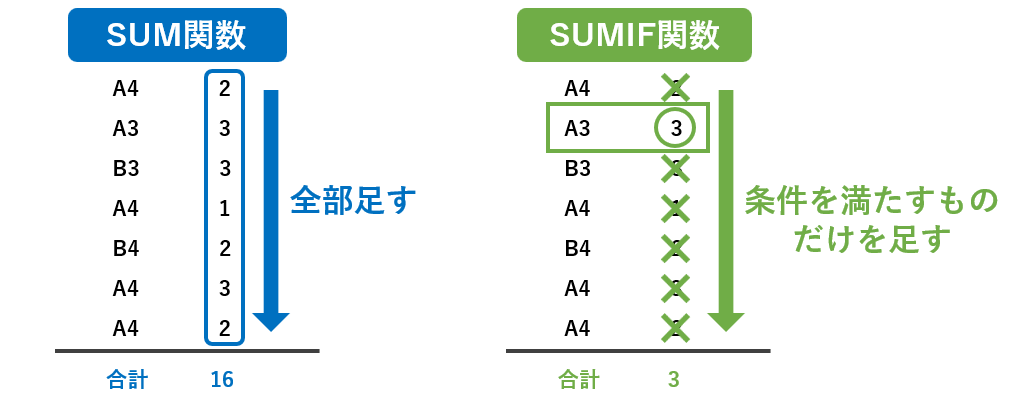
ただしこの式を下のセルにコピーすると、参照範囲がずれてしまう。
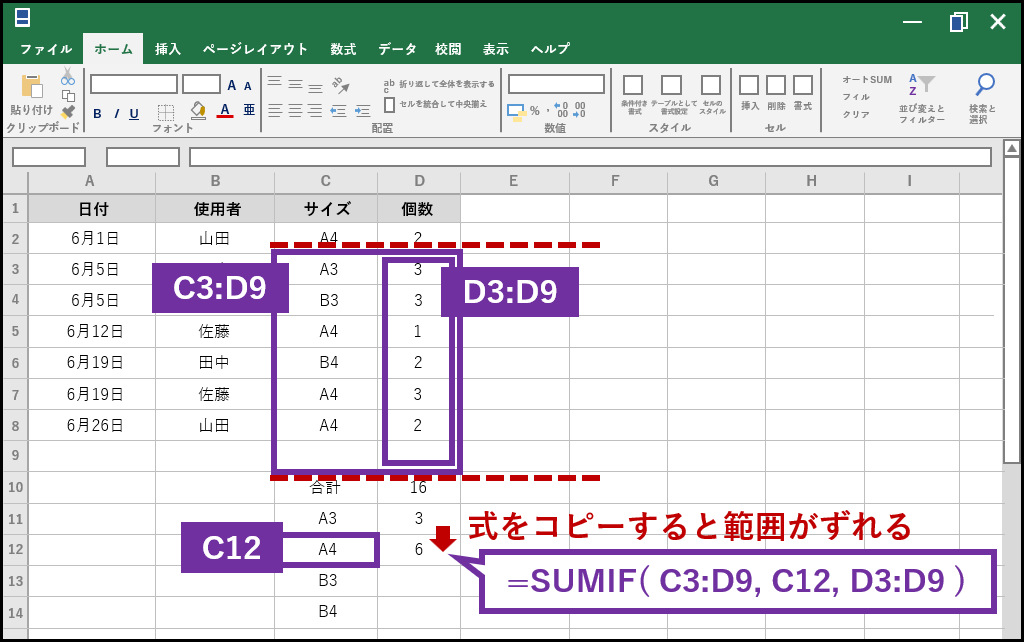
そこで、ずれると困る部分は$を付けて絶対参照にする。
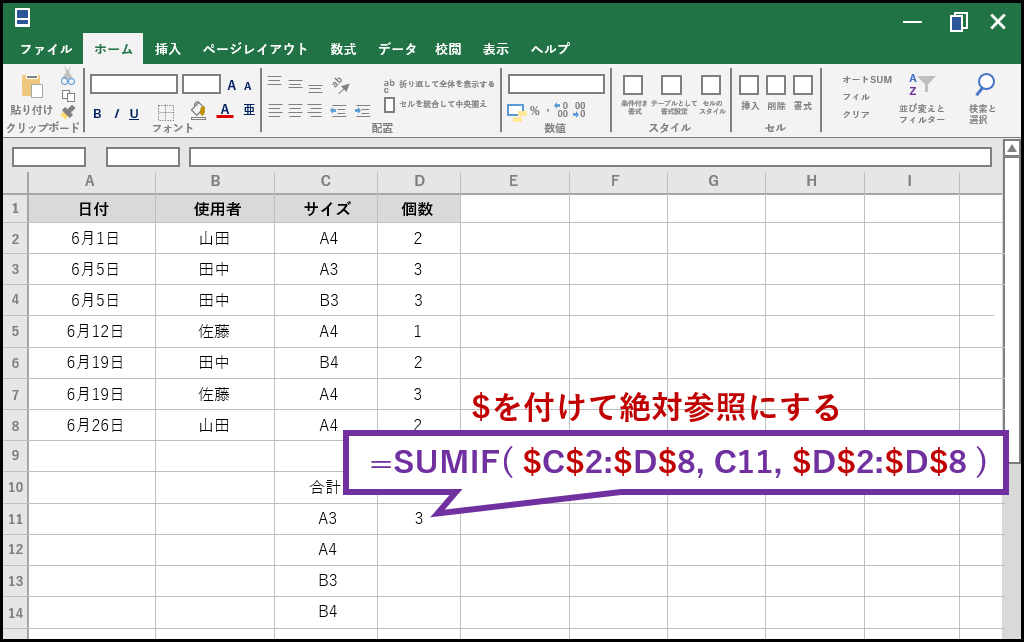
これならコピーしても範囲はずれない。
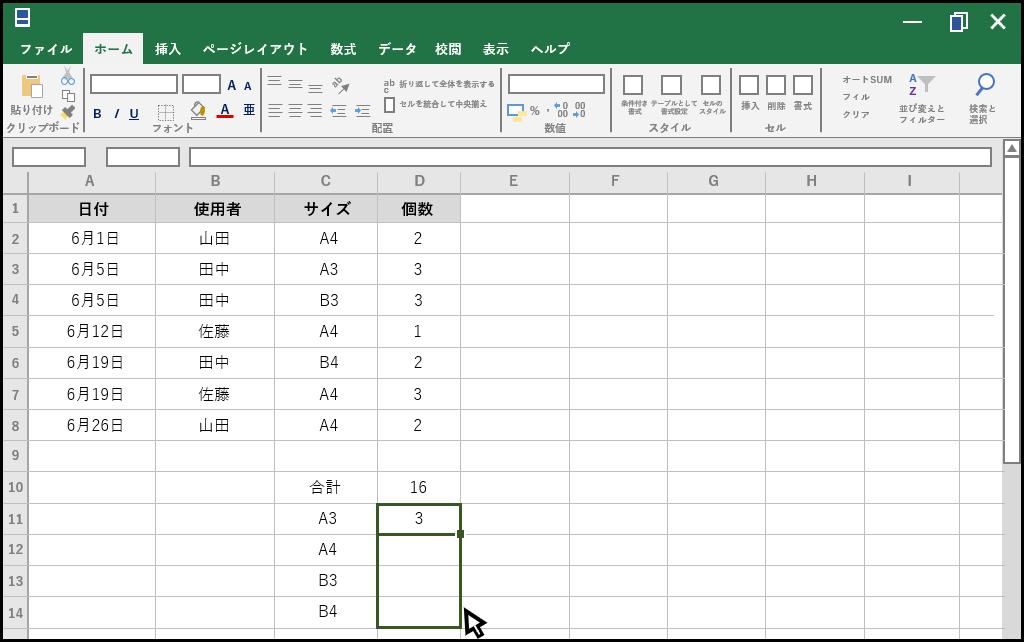
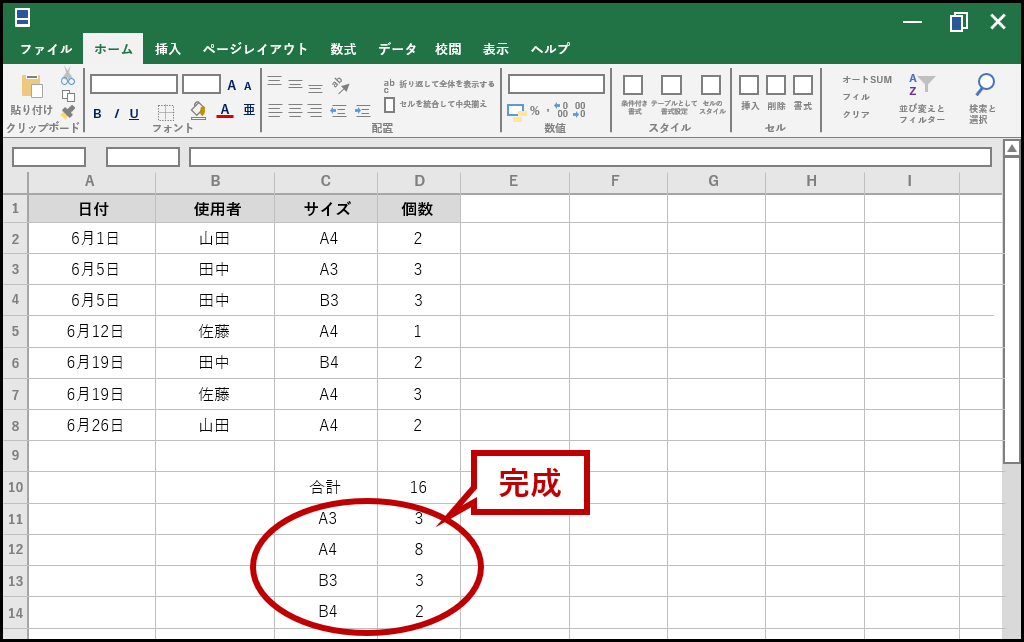
これで完成。
SUMIFのような関数はネットで検索すればいくらでも構文や使用例が出てくるので、理解することは難しくない。
問題は「どうにか効率化できないか?」という意識があるかどうかだ。
その意識があれば「C列とD列は変な値が入力されないようデータの入力規則で選択式にしよう」といった改良も進むはずだ。



